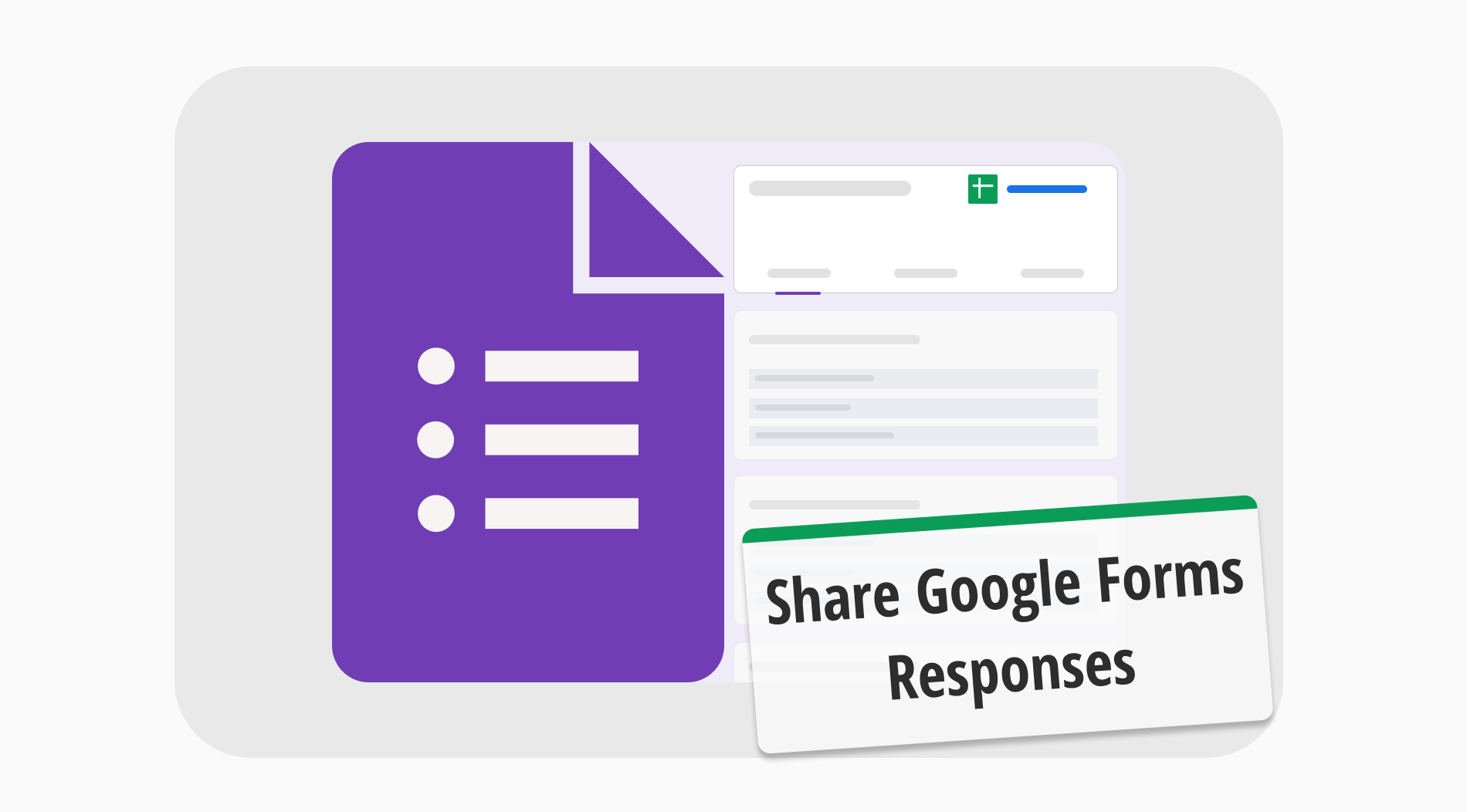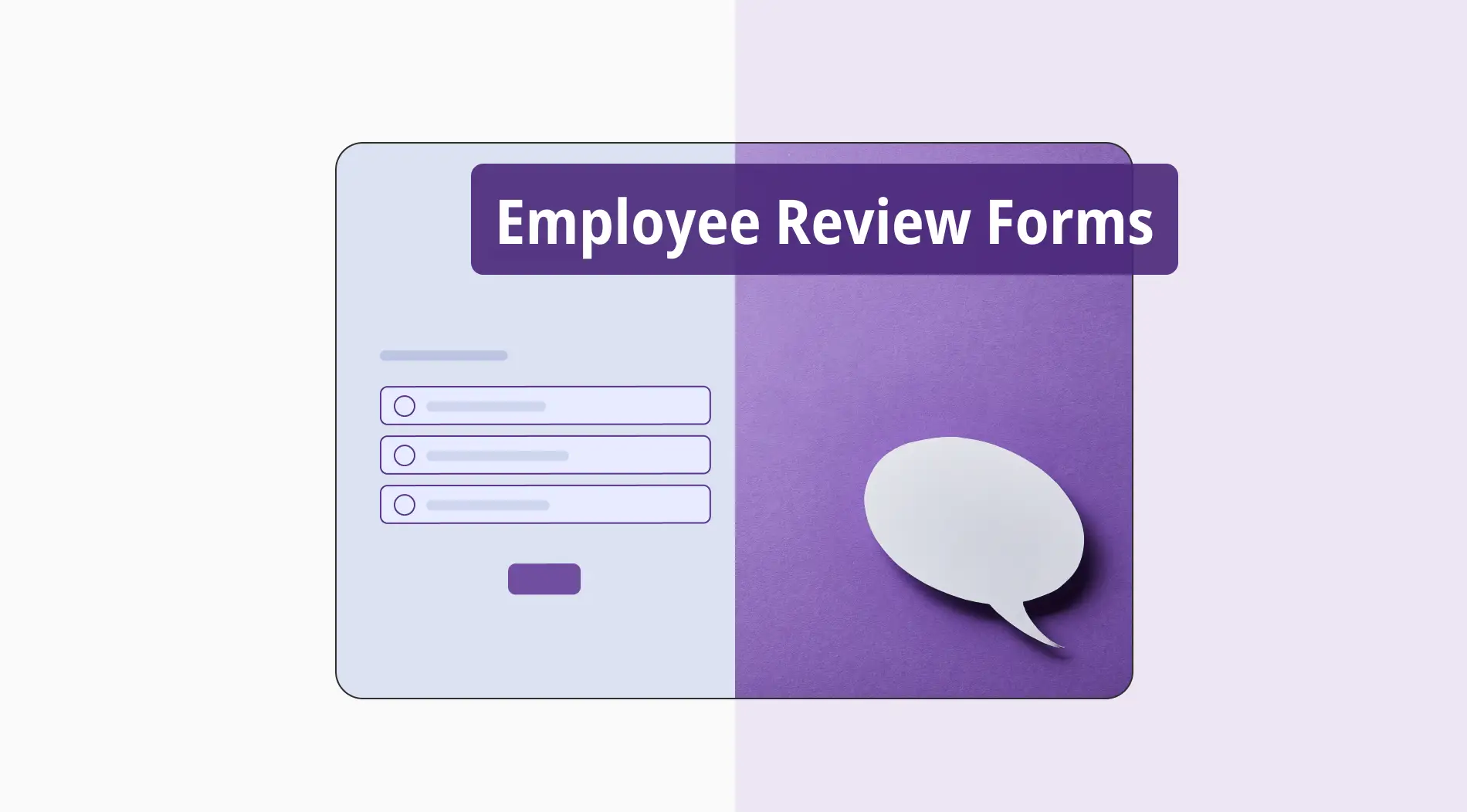Si bien es importante saber cómo crear un formulario, una de las cosas más importantes es saber qué hacer con los resultados. Saber cómo analizar tus resultados asegura que tu éxito no sea algo de una sola vez, y te brinda la oportunidad de crecer y aprender. Por lo tanto, saber cómo compartir y analizar tus respuestas de formulario es tan importante como crearlas.
En este artículo, discutiremos cómo compartir tus respuestas de Google Forms e integrarlas, por qué necesitas analizar tus respuestas para asegurar tu éxito, y una mejor manera de integrar y compartir tus respuestas con forms.app. También responderemos preguntas frecuentes sobre compartir tus respuestas de Google Forms.
Cómo compartir tus respuestas de Google Forms (en 4 pasos)
Compartir tus respuestas de Google Forms no se hace solo en Google Forms. Por lo tanto, debes tener conocimiento sobre Google Forms y Google Sheets. Una cosa a tener en cuenta antes de profundizar en cómo compartir tus respuestas de Google Forms es que solo puedes vincular tus respuestas de Google Forms con Google Sheets. Google Forms no te permite vincular tus respuestas a ninguna otra base de datos.
1. Abre tu formulario de Google y ve a la pestaña “Respuestas”
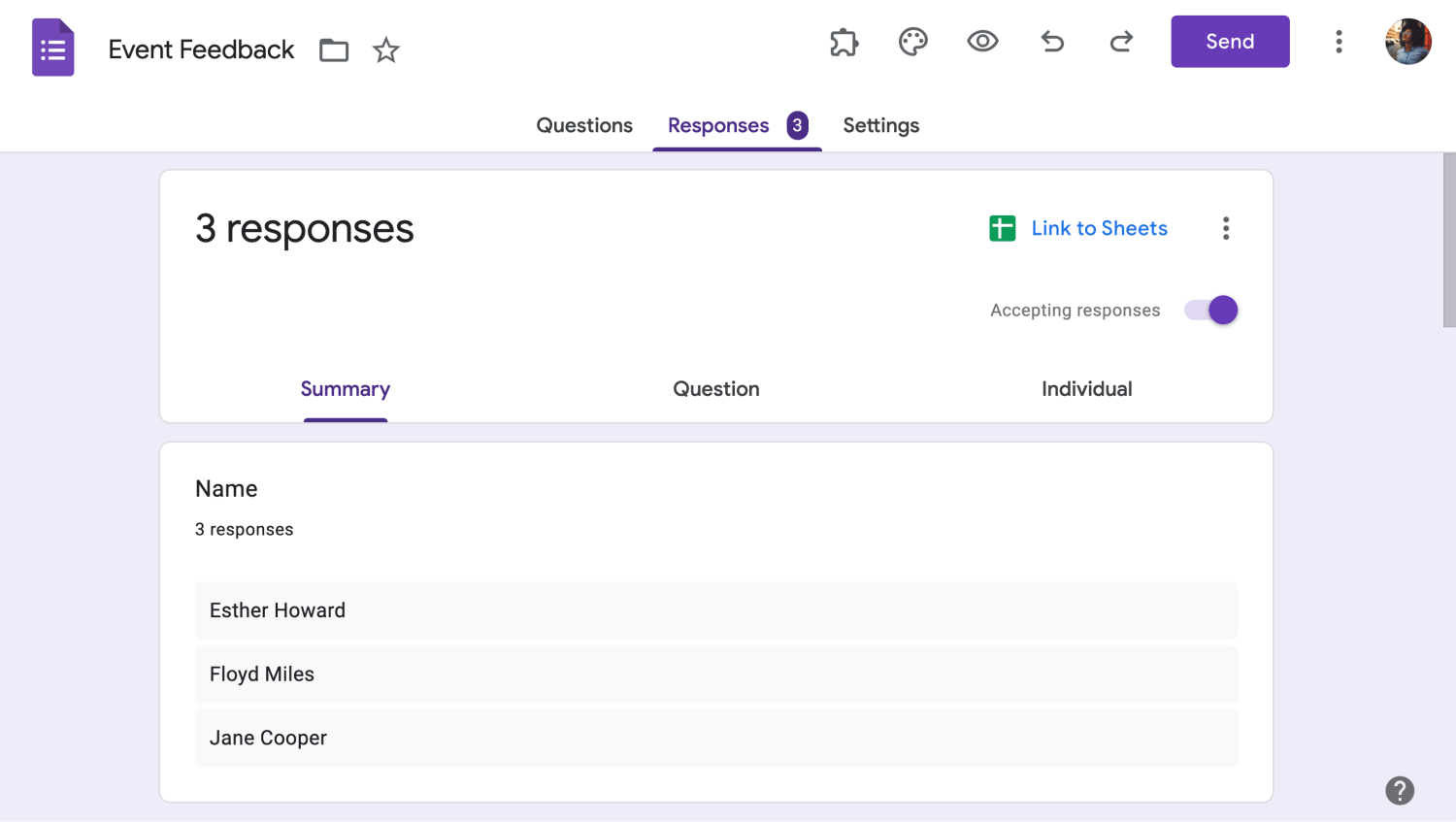
Encuentra la pestaña Respuestas
El primer paso para integrar y compartir tus respuestas de Google Forms es abrir tu formulario de Google. Una vez que ingreses a tu formulario, asumiendo que has terminado de crearlo y has recopilado respuestas, debes dirigirte a la pestaña “Respuestas”.
2. Haz clic en el icono de Sheets y ajusta la configuración
Después de ir a la pestaña “Respuestas”, todo lo que tienes que hacer es hacer clic en el icono de Sheets. Esta acción abrirá un menú de configuración que te permite cambiar ciertas configuraciones. Si deseas abrir una nueva hoja de cálculo para tu formulario, deja la configuración como está, pero si deseas vincular las respuestas de tu formulario a una hoja de cálculo existente, cambia la configuración a “Seleccionar hoja de cálculo existente”.
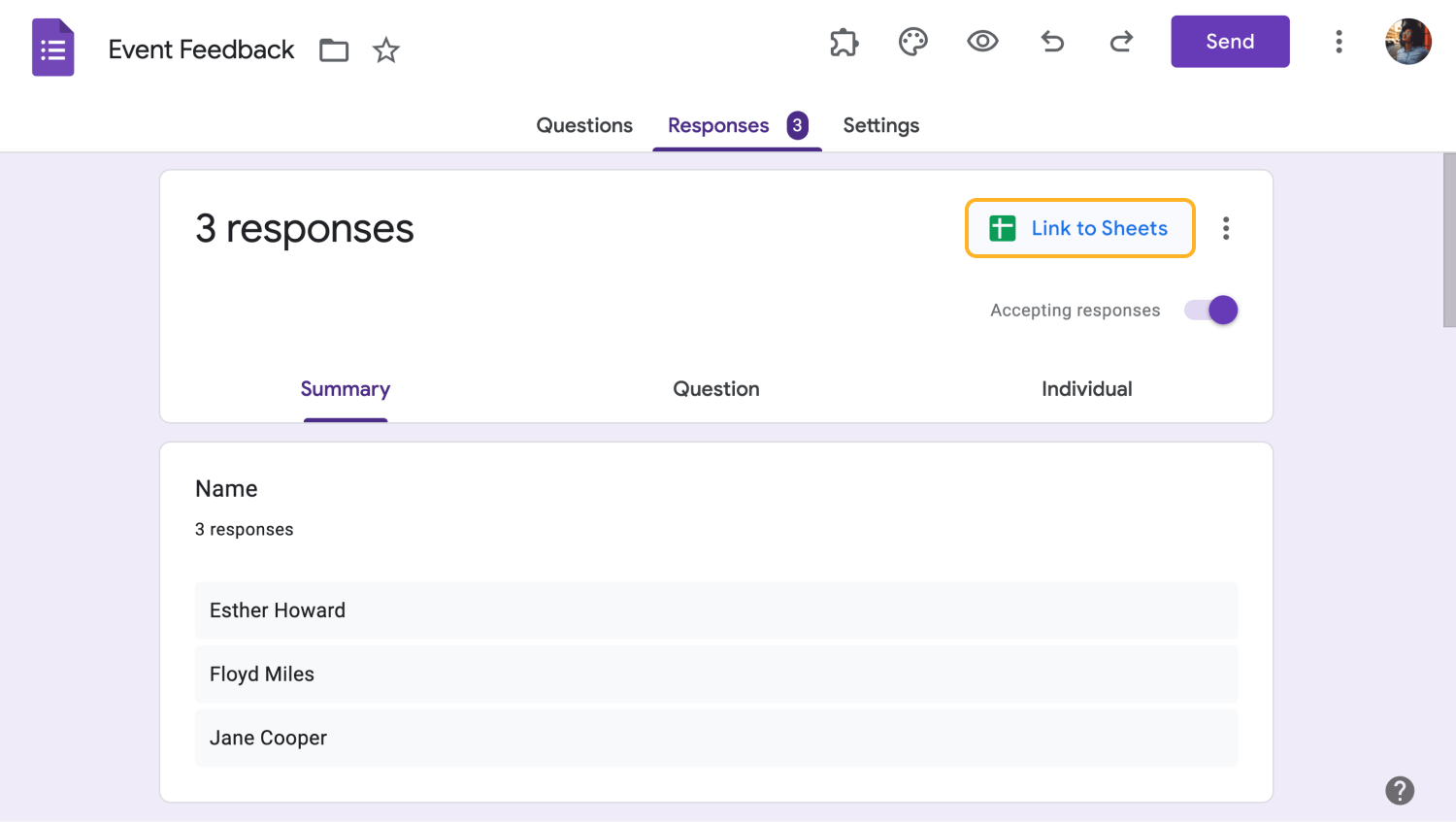
Enviar respuestas a tu cuenta de Google Sheets
Si abres una hoja de cálculo nueva, Google Forms abre una nueva pestaña y te lleva a la hoja de cálculo recién creada. Sin embargo, si eliges seleccionar una hoja de cálculo existente, se te llevará a un menú de Google Drive, donde puedes seleccionar qué hoja de cálculo existente quieres vincular a tu formulario.
3. Haz clic en “Compartir” y añade a los participantes.
Después de que tus respuestas se integren en Google Sheets, puedes hacer clic en el botón “Compartir” dentro de tu hoja de cálculo. Esta acción abre un menú donde puedes añadir a las personas a la lista con las que quieres compartir tu hoja de cálculo.
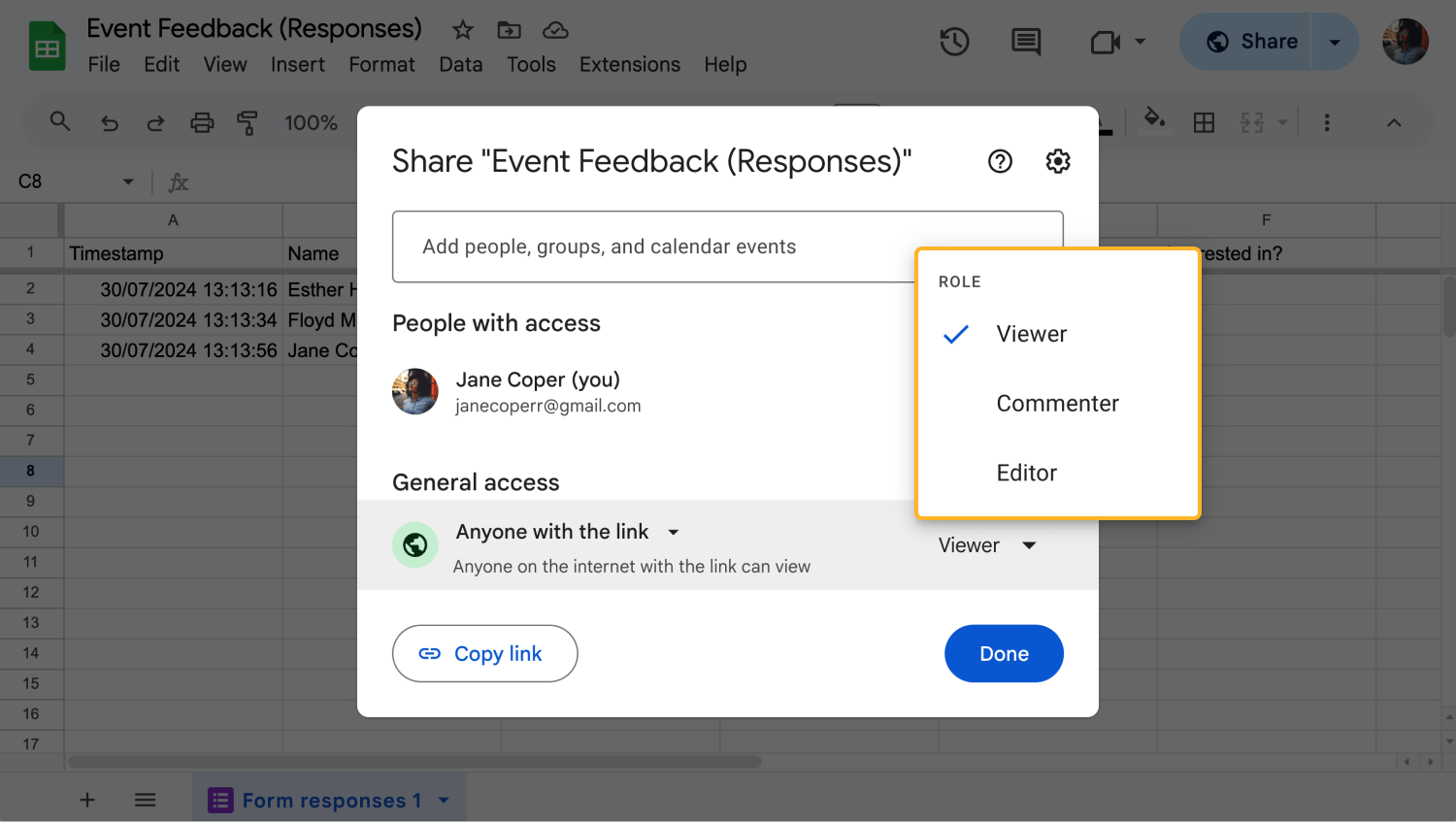
Personalizar la configuración de Compartir
Dentro de este menú, también puedes cambiar la configuración de acceso general de la hoja de cálculo, ver quién tiene acceso a ella, copiar el enlace de la hoja de cálculo o cambiar más configuraciones haciendo clic en el icono de engranaje en la esquina superior derecha del menú.
💡Al enviar la hoja de cálculo a alguien, asegúrate de elegir entre “Editor” y “Visualizador” dependiendo del rol que deben tener.
4. Haz clic en “Hecho”
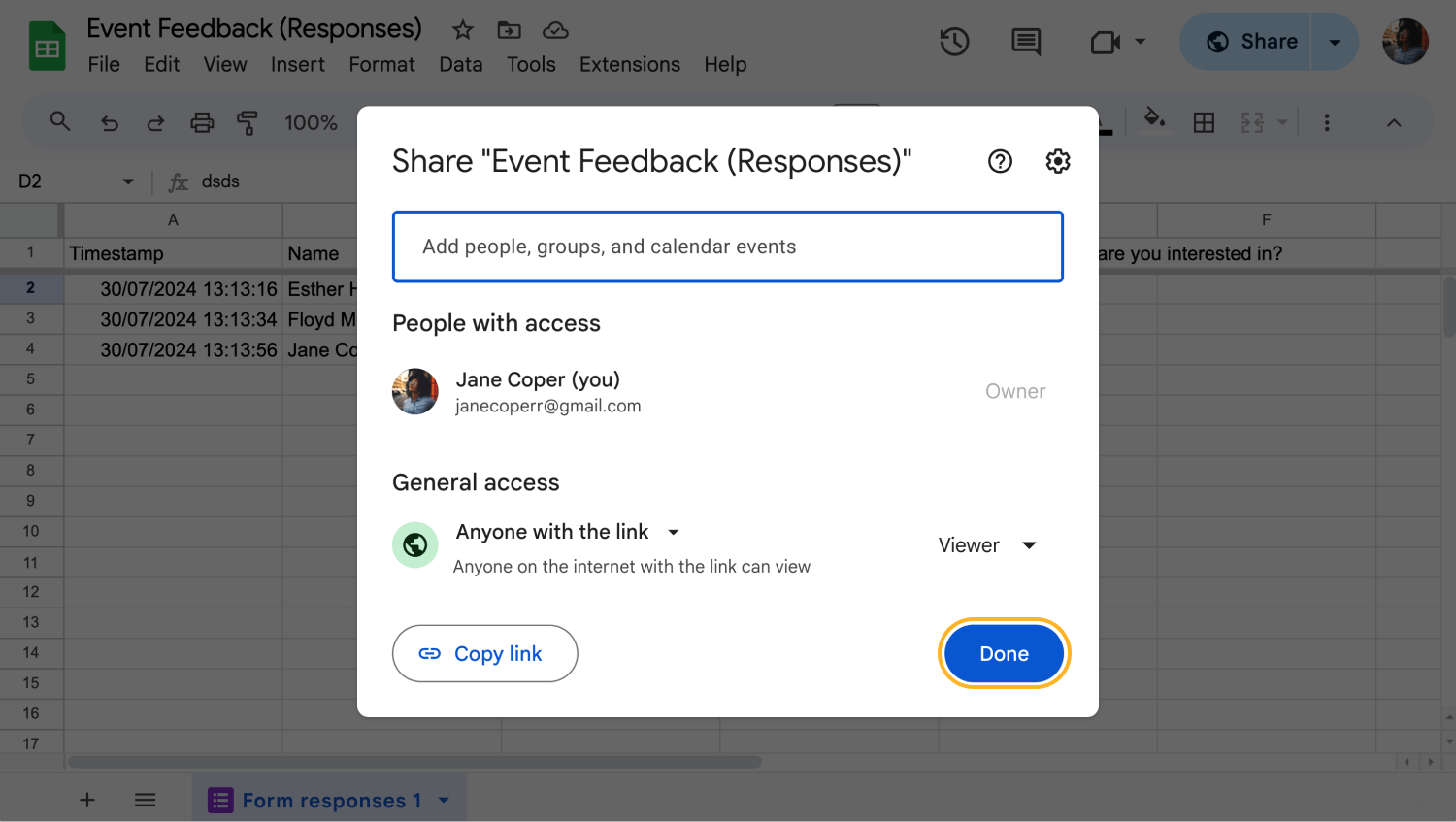
Comparte tu Hoja de Cálculo
Después de terminar con la personalización de tus configuraciones y la lista de participantes, lo único que tienes que hacer es hacer clic en el botón “Hecho”. Las personas con las que compartiste tu hoja de cálculo recibirán un correo electrónico notificándoles sobre tu compartición. A partir de ahí, todo lo que queda por hacer es analizar los resultados con tu equipo.
¿Por qué necesitas analizar tus respuestas?
El proceso de compartir tus respuestas e integrarlas en tus bases de datos son los pasos para lograr un objetivo final, que es el análisis adecuado de tus respuestas. La importancia de analizar tus respuestas puede ser la diferencia entre que tu empresa u organización tenga éxito o se quede corta. Aquí hay varias razones más por las que deberías analizar tus respuestas:
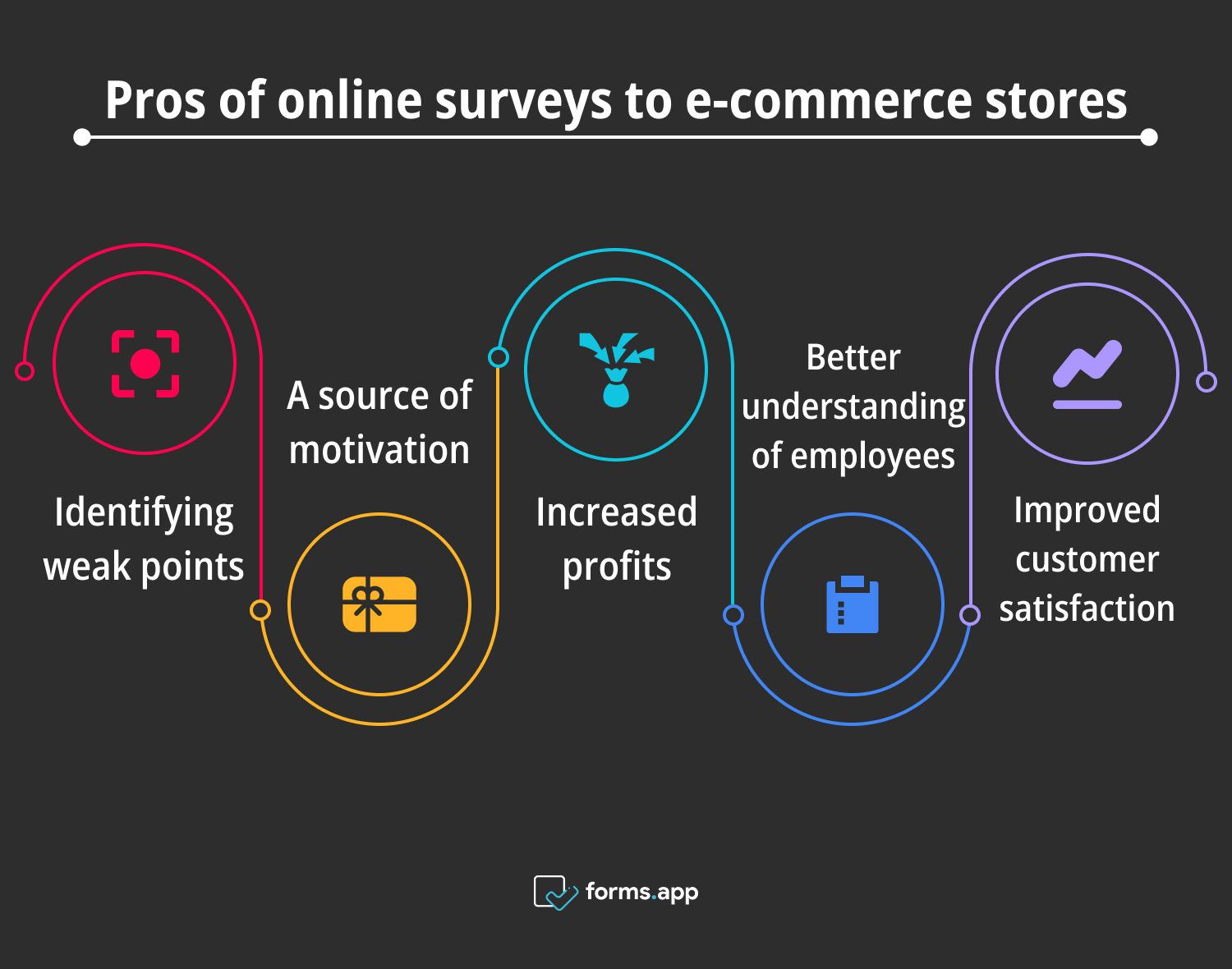
Ventajas de analizar respuestas
1. Identificación de puntos débiles: Un buen proceso de análisis te ayuda a identificar los puntos débiles de tu negocio y optimizarlos.
2. Fuente de motivación: Mientras identificas los puntos débiles, también puedes utilizar el proceso de análisis para identificar los puntos fuertes y recompensarlos para aumentar la motivación en tu equipo.
3. Aumento de beneficios: Analizar tus respuestas también puede ayudarte a aumentar tus beneficios si tomas las medidas necesarias basadas en tus análisis.
4. Mejor comprensión de los empleados: Una encuesta y análisis de tus empleados te ayudará a comprenderlos mejor y mejorar su rendimiento.
5. Mejora de la satisfacción del cliente: 85% de la pérdida de clientes debido a un mal servicio era prevenible, y el análisis de encuestas dirigidas a tus clientes puede ayudarte a mejorar la calidad del servicio y prevenir la pérdida de clientes.
Además, analizar tus respuestas también asegura que puedas ver los problemas que tienes con tu fuerza laboral y posibles mejoras que puedas hacer. Por lo tanto, te da la oportunidad de solucionar esas áreas. También puede ser una gran fuente de motivación, permitiéndote ver las áreas positivas de tu negocio y recompensarlas en consecuencia.
Integración con Google Sheets en forms.app
Si deseas tener una mejor experiencia con la integración no solo con Google Sheets sino también con muchas otras bases de datos, forms.app tiene la solución perfecta. El proceso de integrar tus respuestas a Google Sheets puede ser agotador, especialmente si estás trabajando con un formulario que debe actualizarse con frecuencia. Es por eso que forms.app ha desarrollado una solución más rápida.
La pestaña “Conectar”
La pestaña “Conectar” dentro de la página de creación de formularios es un cambio de juego. forms.app ofrece servicios de integración no solo para Google Forms, sino también para numerosas otras bases de datos, como Google Analytics, Drive e incluso Microsoft Excel. Además, no es necesario ir a otra pestaña y abrir Google Sheets; solo tienes que iniciar sesión en tu cuenta para la base de datos específica después de hacer clic en el botón “Conectar”.
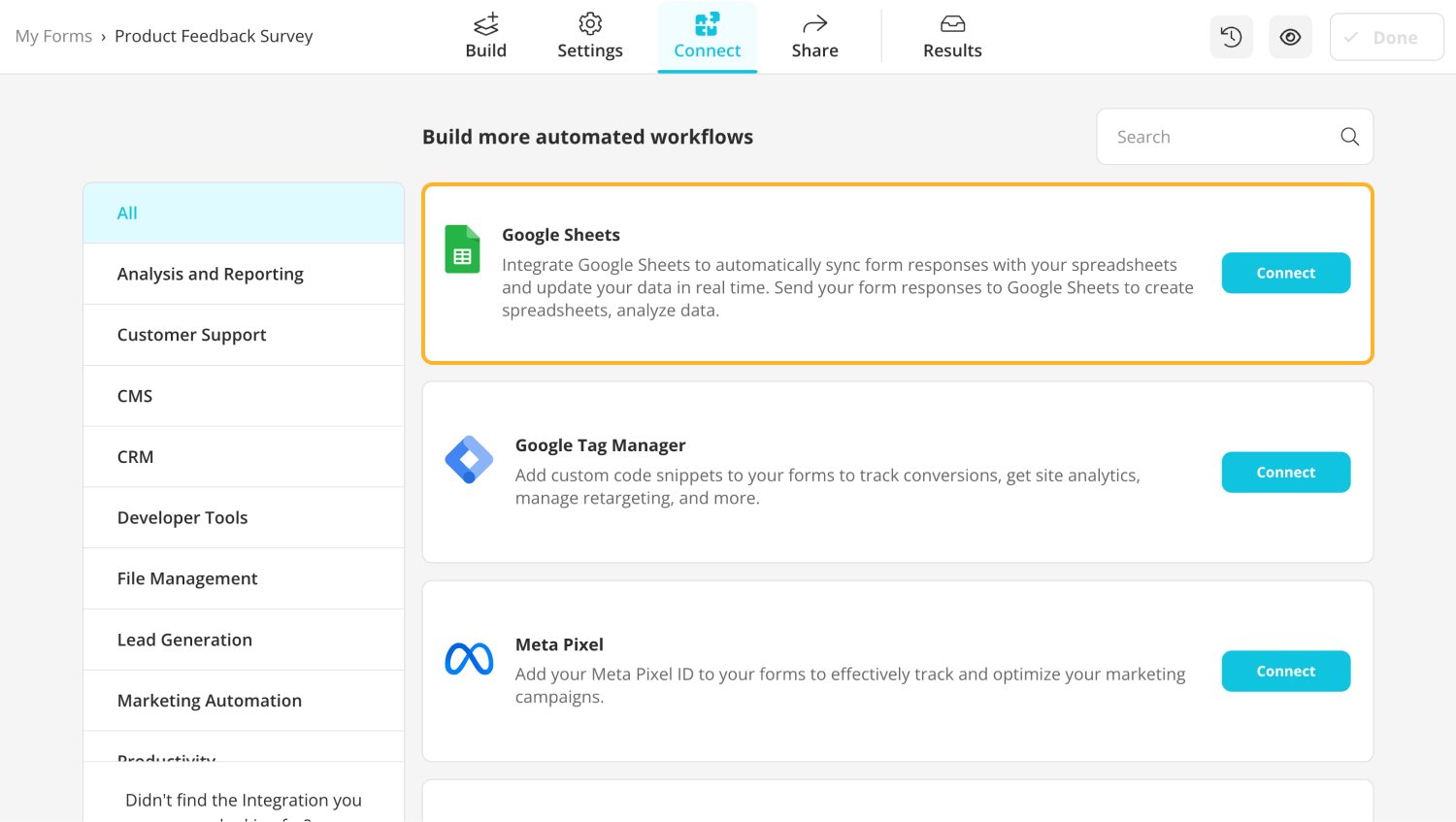
Conecta tu formulario de forms.app a Google Sheets
La característica más llamativa que ofrece forms.app es un proceso de integración automatizado. Mientras que en otras plataformas tienes que actualizar tu hoja de respuestas manualmente, forms.app ofrece una función de integración automatizada donde puedes Integrar Google Sheets para sincronizar automáticamente las respuestas del formulario con tus hojas de cálculo y actualizar tus datos en tiempo real.
💡¡forms.app también analiza tus respuestas! Dirígete a la pestaña “Resultados” para obtener más información.
Preguntas frecuentes sobre compartir respuestas de Google Forms
Ahora que hemos entendido el proceso y la importancia de compartir, integrar y analizar las respuestas de Google Forms, es hora de responder algunas de las preguntas frecuentes sobre compartir respuestas de Google Forms. Recomendamos revisar las preguntas al menos una vez, ya que contienen información valiosa sobre el proceso de compartir.
Si bien el proceso para hacer público el formulario en sí es diferente, el proceso para hacer públicas las respuestas del formulario es el siguiente:
Integra tus respuestas con Google Sheets de la forma habitual; sin embargo, cuando hagas clic en el botón «Compartir» dentro de Sheets, haz clic en la opción «Restringido» de la sección «Acceso general». Desde ahí, tienes que seleccionar «Cualquiera con el enlace». Esta opción permite que cualquiera que tenga el enlace a la hoja de cálculo pueda ver las respuestas, con lo que tus respuestas serán públicas.
Lamentablemente, no hay forma de exportar respuestas individuales desde los formularios de Google Forms, pero es posible descargar y separar las respuestas en la base de datos. Para descargar las respuestas, ve a la pestaña «Respuestas» del formulario, haz clic en los tres puntos verticales de la esquina superior derecha, junto al icono de Google Sheets, y haz clic en «Descargar respuestas (.csv)».
Puedes compartir tus respuestas de Google Forms con quien quieras, hacerlas públicas o copiar y compartir el enlace a tu hoja de cálculo en las redes sociales. Para saber cómo hacerlo, sigue estos pasos.
Los de Google Forms se pueden exportar a PDF. Para exportar el formulario a PDF, ábrelo, haz clic en los tres puntos verticales situados en la parte superior derecha de la página, junto al botón «Enviar», y haz clic en «Imprimir». En la página emergente, selecciona la opción «Guardar como PDF» del cuadro de diálogo de impresión. Después, haz clic en «Guardar» y el documento final se exportará como PDF para que puedas compartirlo con quien quieras.
Puntos clave para recordar
En resumen, compartir tu formulario en Google Forms, integrarlo en bases de datos y analizar los resultados es un proceso simple pero importante. Por lo tanto, los pasos deben seguirse cuidadosamente. Compartir y analizar respuestas también es importante ya que te permite ver los problemas que necesitas solucionar y las mejoras que debes hacer.
En este artículo, hemos discutido cómo compartir tus respuestas en Google Forms e integrarlas, las razones para analizar tus respuestas, y una mejor manera de pasar por el proceso de compartir tus respuestas con forms.app. También hemos examinado algunas de las preguntas frecuentes sobre compartir tus respuestas de Google Forms. Recomendamos probar ambas plataformas para garantizar el mejor rendimiento en tu proceso de análisis.
forms.app, tu creador de formularios gratuito
- Vistas ilimitadas
- preguntas ilimitadas
- notificaciones ilimitadas